6ES7531-7QD00-0AB0

SIMATIC S7-1500, ANALOG INPUT MODULE AI 4 X U/I/RTD/TC ST, 16 BITS OF RESOLUTION, ACCURACY 0.3 %; 4 CHANNELS IN GROUPS OF 4; 2 CHANNNELS FOR RTD MEASURING, COMMON MODE VOLTAGE APPR. 10 V; DIAGNOSIS, PROCESSALARMS INCL. FRONT CONNECTOR PUSH-IN, FEEDING ELEMENT, SHIELDING ELEMENT, SHIELDING CLAMP
公司主营:西门子数控系统,S7-200PLC S7-300PLC S7-400PLC S7-1200PLC 6ES5 ET200 人机界面,变频器,DP总线,MM420 变频器MM430 变频器MM440 6SE70交流工程调速变频器6RA70直流调速装置 SITOP电源,电线电缆,数控备件,伺服电机等工控产品。
1 FM 352-5产品简介

图1 FM352-5外形图
1.1 模块概述
☆ FM 352-5 高速布尔处理器可以进行快速的二进制控制以及提供快速的切换处理( 循环周期1μs)
☆ 可以用LAD 或FBD 编程
☆ 指令集包括位指令(STEP 7 指令的子集)、定时器、计数器、分频器、频率发生器和移位寄存器集成12DI/8DO
☆ 此模块有源型(6ES7352-5AH10-0AE0)数字量输出和漏型(6ES7352-5AH00-0AE0)数字量输出两种类型
☆ 具有1个高速计数通道,允许连接 24V 增量编码器、5V 增量编码器或串口编码器
2 FM 352-5实例程序使用简介
为了使用FM 352-5模块,必须电脑中安装STEP 7编程软件和FM 352-5 驱动软件包,之后安装模块并对其供电,此时模块处于STOP状态,下面通过实例程序(安装FM 352-5 驱动软件后,在STEP 7实例库中可以获得)可以快速检测模块是否正常。
2.1 安装并组态模块
详细步骤请参考FM 352-5手册中第3、4和5章。
2.1.1 安装硬件组件并接线
安装 FM 352-5 模块和一个S7-300 CPU 到同一机架上,提供电源给 CPU 和 FM 352-5 模块的1L 和2L 端子。
2.1.2 安装组态软件
FM 352-5软件包可从模块附带光盘或从以下地址获得:287839987
安装过程与 STEP 7 软件类似,直接运行 Setup.exe 文件即可。
注:安装前修改 Windows 系统语言为 English(United States),如下图所示:
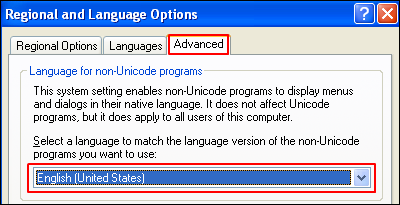
图2 修改系统语言
2.1.3 新建一个 STEP 7 项目
双击桌面 STEP 7 图标打开 SIMATIC Manager。通过菜单 “File – New” 选项或使用![]() 按钮,新建一个名为 FM 352-5 的项目,如下图所示:
按钮,新建一个名为 FM 352-5 的项目,如下图所示:

图3 新建项目对话框
2.1.4 组态硬件
新建一个 CPU 300 站,在项目中双击硬件组态图标,如下图所示:

图4 双击硬件组态图标
在硬件组态中插入一个S7-300 站和一个 FM 352-5 模块,如下图所示:
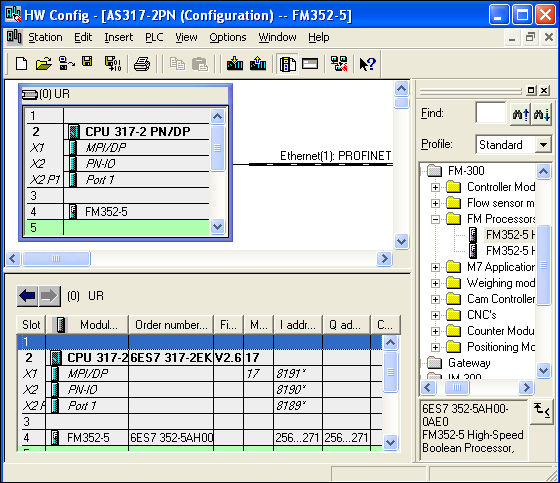
图5 插入CPU和FM352-5
2.1.5 保存并编译硬件组态
为保证组态无误,需在项目硬件组态界面菜单中选择“Station -- Save and Compile”或点击![]() 按钮编译硬件组态, 如下图所示:
按钮编译硬件组态, 如下图所示:
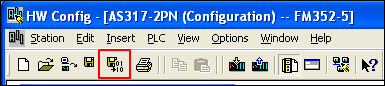
图6 编译硬件组态
2.2 复制实例程序
2.2.1 如何查找实例程序
在安装完 FM 352-5 软件包之后,一个实例项目也被安装到了 STEP 7 的“样例项目”文件夹下。项目路径如下:
..\STEP7\EXAMPLES\zEn29_01
2.2.2 拷贝实例程序到用户项目
在 SIMATIC Manager 窗口中通过菜单“File > Open > Sample Projects”打开示例项目“zEn29_01_FM352-5_Prog”,从项目的块文件夹下拷贝以下程序块:
OB1 -- 主程序
OB40 -- 中断处理程序
FB3 -- FM 352-5程序
FB30 -- FM 352-5 Debug模式
FB31 -- FM 352-5 Normal模式
FB113 -- 32位脉冲定时器
FB114 -- 延时导通定时器
FB119 -- 时钟脉冲发生器
DB3 -- Debug模式下系统使用的数据块
DB5 -- CPU 发送数据到FM 352-5 所使用的数据块
DB6 -- CPU 从FM 352-5接受数据所使用的数据块
DB30 -- FB30 的背景数据块
DB31 -- FB31 的背景数据块
VAT_1 -- 变量表用于调试 FM 352-5

图7 打开实例项目
拷贝错误处理块 OB82 到用户程序。在 SIMATIC Manager 窗口中通过菜单命令:Insert > S7 Block > Organization Block > OB82 ,新建一个 OB82 空程序块进行错误处理。
从实例项目中拷贝符号表到用户项目中。
2.3 组态 FM 352-5 模块参数
2.3.1 设置基本参数
1. 返回到硬件组态窗口中双击 FM 352-5 模块。
2. 选择 Addresses 标签并分配输入和输出地址,如下图所示:

图8 模块输入输出地址
注:FB30和FB31的输入和输出地址在实例程序中为256,如果用户项目中 FM 352-5模块地址不同,需要修改 OB1中FB30和FB31的地址,如下图所示:
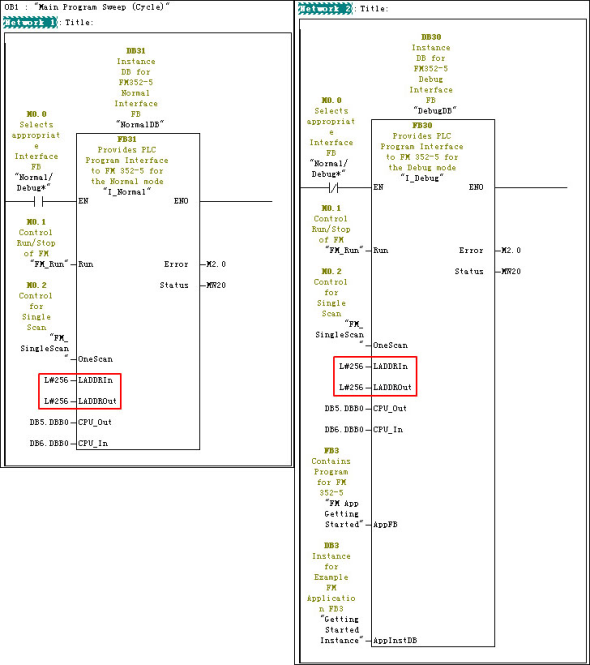
图9 FB 30/31输入输出地址
3. 选择参数(Parameters)标签。
4. 使能“基本参数”(Basic Parameters)下“生成中断”(Interrupt generation)选项,中断选择(Interrupt Selection)为过程中断(Process Interrupts)。
在“使能过程中断”(Process Interrupts Enable)下使能8个过程中断,如下图所示:

图10 使能模块中断
2.3.2 编译参数和程序
在编程(Programming)标签中点击![]() 按钮对FM 程序 (FB3) 进行编译,如下图所示:
按钮对FM 程序 (FB3) 进行编译,如下图所示:

图11 编译模块参数和程序
编译完成后点击![]() 按钮关闭此对话框。
按钮关闭此对话框。
2.3.3 编译硬件组态
为了生成 FM 352-5 的系统文件需要编译项目的硬件组态。
在硬件组态窗口中,选择菜单命令“Station > Save and Compile”或用![]() 按钮保存并编译项目的硬件组态,如下图所示:
按钮保存并编译项目的硬件组态,如下图所示:
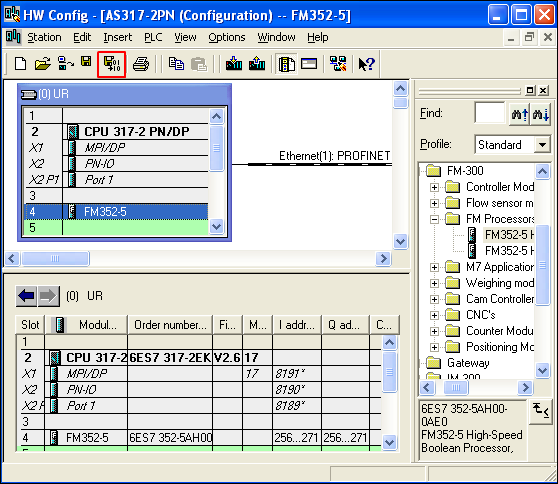
图12 编译项目组态
2.4 准备 S7 CPU
如果实例程序 FB (本实例使用 FB3) 块处于编辑状态,请先关闭它,然后按照以下步骤项目到S7 CPU 。
2.4.1 程序到 S7 CPU
进入SIMATIC Manager 窗口,选中S7-300站点图标(本例为AS317-2PN)点击![]() 按钮,将系统数据和程序到S7 CPU 。
按钮,将系统数据和程序到S7 CPU 。

图13 项目程序和组态
2.4.2 调整 CPU 拨码开关
调整 CPU 的拨码开关到 RUN 位置。
2.4.3 调整 FM 352-5 模块拨码开关
调整 FM 352-5 的拨码开关到 RUN 位置。观察每个模块的 LED 灯的状态,这时 CPU 处于 RUN 状态,FM 352-5 处于 STOP 状态(SF 灯亮,因为模块处于 STOP 状态)。
2.5 用Debug 模式运行并监控程序
2.5.1 通过变量表初始化 Debug/Run 模式参数
打开变量表 (VAT_1),如下图所示:

图14 实例程序变量表离线状态
在变量表中选择菜单命令 Variable > Monitor 或点击![]() 按钮,然后选择菜单命令 Variable > Modify 或点击
按钮,然后选择菜单命令 Variable > Modify 或点击![]() 按钮,这时 FM 352-5 模块上的 LED 灯由 STOP 转换到 RUN。
按钮,这时 FM 352-5 模块上的 LED 灯由 STOP 转换到 RUN。
注:M0.0 为0表示工作在 Debug 模式;M0.1 为1表示程序允许运行。
2.5.2 通过模块 LED 灯状态和变量表来监控程序执行状态
FM 352-5 模块现在工作在 RUN 模式,用户可以通过监控实例程序的执行。在 Debug 模式中, STEP 7 允许用户使用变量表对 FB 3 进行调试,如下图所示:

图15 实例程序变量表在线状态
模块输出点 Q6 和 Q7 的 LED 灯分别以 2 Hz 和 1 Hz 的频率闪烁。这两个输出点通过 FB 3 中的CP_Gen(FB119) 指令驱动。
输出点 Q0 到 Q4 的LED 灯顺序点亮,也可通过变量表中 CPU_In.Bits[0..4] 位监控其状态,如下图所示:
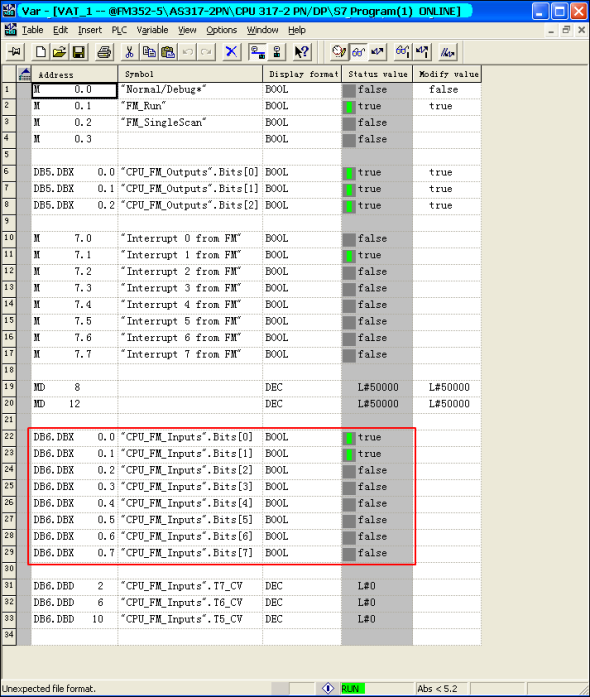
图16 位DB6.DBX 0.0—0.4对应模块输出Q0—4
中断 0 到 4 (对应变量表中 M7.0 到 M7.4)也顺序点亮,如下图所示:
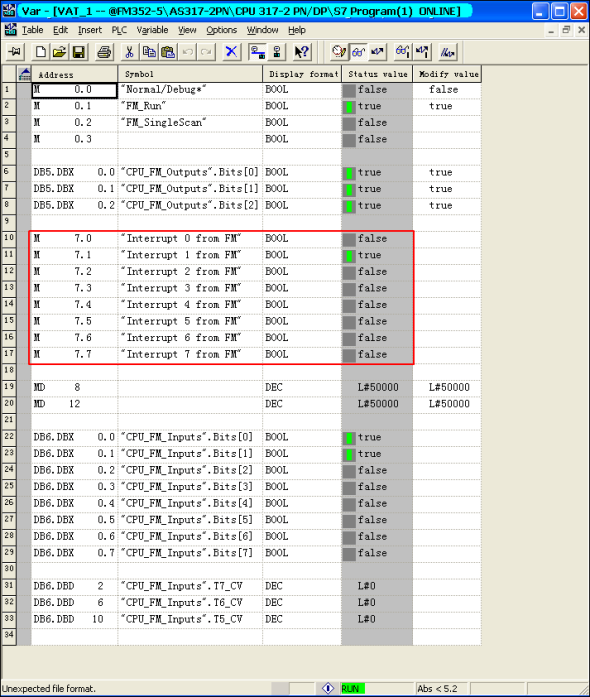
图17 位M 7.0—7.4对应模块输出Q0—4
2.6 从Debug 模式转换到Normal 模式
为了转换到 Normal 模式,必须程序到 FM 352-5 模块并对 Normal 接口 (FB 31) 块进行初始化。
2.6.1 程序到 FM 352-5 模块
返回硬件组态窗口并双击 FM 352-5 模块图标。
选择![]() 并点击
并点击![]() 按钮,如下图所示:
按钮,如下图所示:

图18 点击FM 352-5按钮
2.6.2 通过变量表初始化 Debug/Run 模式参数
在变量表中置 M0.0 为 True,其余同 Debug 模式(参看 2.5.1 节)。
2.6.3 通过模块 LED 灯状态和变量表来监控程序执行状态
同 Debug 模式(2.5.2节)。
关键词
FM 352-5 高速布尔处理器
概述:
TM Count 2x24V,订货号: 6ES7550-1AA00-0AB0 是一个能够提供双通道计数、测量以及位置反馈功能的工艺模块。

图01. TM Count 2x24V 模块视图
工艺模块 TM Count 2x24V 的主要属性:
支持的编码器/信号类型:
24 V 增量编码器;
具有方向信号的 24 V 脉冲编码器;
不具有方向信号的 24 V 脉冲编码器;
用于向上和向下计数脉冲的 24 V 脉冲编码器;
支持的技术功能:
高速计数
测量 (频率, 速度, 脉冲周期)
作为运动控制的位置反馈
集中式应用/分布式应用:
可以在 S7-1500 自动化系统中集中使用工艺模块。
可以通过 ET 200MP 分布式 I/O 的接口模块在分布式系统中使用工艺模块,如在 S7-300/400 系统中的分布式运行或者在第三方系统中的分布式运行。
工艺模块 TM Count 2x24V 的接线:
工艺模块 TM Count 2x24V 可以接两路 24V 脉冲信号编码器,每个通道同时提供了三个数字量输入和两个数字量输出信号,具体接线方式请参考图02 和图03。
图02. TM Count 2x24V 端子分配
图03. TM Count 2x24V 模块的接线
在本例中,使用的是带有方向信号的 24V 脉冲编码器,所以将脉冲信号接到模块的1号端子,将方向信号接到模块的2号端子。
计数功能概述:
计数是指对事件进行记录和统计,工艺模块的计数器 捕获编码器信号和脉冲,并对其进行相应的评估。可以使用编码器或脉冲信号或通过用户程序指定计数的方向。也可以通过数字量输入控制计数过程。模块内置的比 较值功能可在定义的计数值处准确切换数字量输出(不受用户程序及 CPU 扫描周期的影响)。
计数功能组态实例:
1. 本文中所使用的系统硬件及软件信息:
| 名称 | 订货号 | 版本 |
| CPU 1511 | 6ES7511-1AK00-0AB0 | FW V1.5 |
| TM 2x24V | 6ES7550-1AA00-0AB0 | FW V1.0 |
| STEP7 TIA Portal | 6ES7822-1AA03-0YA5 | V13 |
硬件配置:
首先将项目切换到项目视图,然后从左侧的硬件目录中找到:工艺模块->计数->TM Count 2x24V, 并将计数模块拖拽到设备机架上(图04);
图04. TM Count 2x24V 硬件配置 01
在模板下方点击属性,进入模板的基本参数设置界面,将通道 0 的工作模式选择为:通过工艺对象组态通道(图05);
图05. TM Count 2x24V 硬件配置 02
组态工艺对象:
硬件配置完成后需要组态计数器的工艺对象。首先从左侧的项目树中,选择工艺对象下面的:插入新对象(图06);
图06. 插入新对象
在插入新对象时选择:计数和测量,并填入对象名称(图07);
图07. 选择新对象类型
插 入对象后,在左侧的项目树下就能看到新建的计数器工艺对象,选择这个计数器工艺对象,点击“组态”即可在中间的工作区域看到工艺对象的参数配置界面。参数界面可以通过 状态图标反映出参数分配状态:红色图标表示参数里包含错误或者不可用的参数;绿色图标表示配置里面包含手动修改过得可用参数;蓝色图标表示系统默认可用的 配置参数(图08);
图08. 组态工艺对象
在工艺对象的基本参数中,首先需要给这个计数器工艺对象分配一个硬件,也就是前面组态的高速计数模块,并选择相应的模块通道,完成工艺对象与硬件的关联(图09);
图09. 为工艺对象分配硬件
在计数器输入参数中选择输入信号的类型,可选择的类型参见下表,在附加参数里面还可以选择对脉冲的滤波和传感器类型(图10),可以支持的信号类型请参见表01
图10. 选择计数器工艺对象的信号类型
计数器工艺对象支持的信号类型:
| 图例 | 名称 | 信号类型 |
 | 增量编码器(A、B 相差) | 带有 A 和 B 相位差信号的增量编码器。 |
 | 增量编码器(A、B、N) | 带有 A 和 B 相位差信号以及零信号 N 的增量编码器。 |
 | 脉冲 (A) 和方向 (B) | 带有方向信号(信号 B)的脉冲编码器(信号 A)。 |
 | 单相脉冲 (A) | 不带方向信号的脉冲编码器(信号 A)。可以通过控制接口指定计数方向。 |
 | 向上计数 (A),向下计数 (B) | 向上计数(信号 A)和向下计数(信号 B)的信号。 |
表01. 计数器工艺对象支持的信号类型
在计数器特性里面可以配置计数器的起始值,上下极限值和计数值到达极的状态,以及门启动时计数值的状态。在本例中设置起始值为0,上下极限为+/-10000,设置当计数值到达极计数器将停止,并且将计数值重置为起始值,将门功能设置为继续计数(图11)。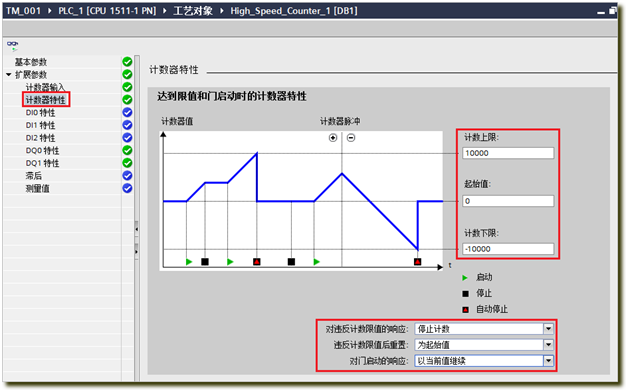
图11. 设置计数器的上下限及门功能
组态 DO 在计数值大于比较值时输出:
该 计数模块内置了两个比较器,可以将计数值与预设的比较值之间进行比较,在 DO 特性里面可以设置计数模块本体的两个数字量输出根据比较器的状态做相应的响应。在本例中,将 DQ0 设置为当计数值大于比较值且小于上限值时输出,也就是当计数值大于1000且小于10000的时候,个数字量DQ 会输出为 1 ,同时,比较器的状态还可以在后面的程序块输出管脚的“CompResult”中显示(图12)。该参数界面还可以设置DO更多的响应特性,具体细节请参 见模板手册。
图12. 组态 DO 在计数值大于比较值时输出
调试工艺对象:
计 数功能中必要的参数基本配置完毕,其他功能如数字量输入/输出,测量等,可根据实际需要来做一定的修改,具体功能和使用方法请参考功能手册。接下来进入计 数功能的调试阶段。计数工艺对象提供了一个可以调试的控制面板,在这个调试界面下可以进行计数器的基本操作和错误诊断。需要注意的是,使用调试界面前,需 要先在主程序中调用高速计数功能块才能正常使用。
将主画面切换到 OB1 编辑界面,从右侧的指令列表里面找到工艺类->计数和测量,找到 High_Speed_Counter 功能块并拖拽到程序段中,并在背景数据块中选择之前建立的计数器工艺对象(图13):
图13. 在程序中调用功能块
将项目存盘编译并之后,可以通过项目树或者功能块的快捷图标进入到工艺对象的调试功能(图14);
图14. 在程序中调用功能块
进 入调试界面后,首先点击左上角的在线图标切换到在线模式,在在线模式下首先要使能软件门”SwGate”,然后观察反馈的门状态”StatusGate” 是否为 TRUE,如果为 TRUE 说明计数器已经开始工作,这时候如果有外部脉冲信号的话,计数器将进行计数并将计数值反馈到”CountValue”处(图15)。
图15. 计数器工艺对象的调试界面
故障诊断:
可以通过项目树或功能块上的快捷图标切换到诊断界面。在诊断界面可以看到错误的ID、描述和相关的状态位(图16):

图16. 计数器工艺对象的诊断界面
编程:
如果调试面板没有问题可以回到程序块进行编程,程序块的管脚及使用方法与之前的调试面板完全一致,所以非常方便的参考调试面板进行编程(图17),工艺功能块的部分主要参数及功能请参见表02。
图17. 高速计数程序功能块
计数器工艺功能的主要参数:
| 序号 | 名称 | 功能 |
| 1 | SwGate | 软件门:通过该控制位来控制计数器启动和停止; |
| 2 | ErrorACK | 错误应答:出现错误并处理错误后通过此控制位来复位故障状态; |
| 3 | EventACK | 事件应答:确认计数器事件状态,如:计数值超限等; |
| 4 | SetCountValue | 设置计数值:通过该控制位可以将当前计数值更改为其他值,注意:修改值需要写到工艺对象静态变量“NewCountValue”中; |
| 5 | StatusHW | 工艺模块状态位: 模块已组态并准备好运行, 模块数据有效; |
| 6 | StatusGate | 门状态位:该状态位反映了内部门的实际状态,只有改状态为为"True"时,计数器才会工作; |
| 7 | StatusUp | 增计数状态位:表示当前计数方向为增计数; |
| 8 | StatusDown | 减计数状态位:表示当前计数方向为减计数; |
| 9 | PosOverflow | 超上限状态位:表示当前计数值已经超过设定的计数值上限; |
| 10 | NegOverflow | 超下限状态位:表示当前计数值已经超过设定的计数值下限; |
| 11 | Error | 错误状态位:表示当前计数工艺对象有错误; |
| 12 | ErrorID | 错误代码:显示当前工艺对象错误的故障代码; |
| 13 | CounterValue | 计数值:计数器工艺对象的实际计数值; |
表02. 计数器工艺功能的主要参数
7. 通过用户程序修改实际计数值:
在很多情况下都有可能需要人工修改一下当前的实际计数值,这需要首先将要修改的值传送到工艺DB的新计数值"NewCountValue"中,然后置位功能块输入管脚“SetCountValue” 则新计数值生效(图18)。具体步骤如下:
(1). 选中左面项目树的"High_Speed_Couter"工艺对象;
(2). 展开下面的详细视图,则可以看到工艺DB中的所有变量;
(3). 找到"NewCountValue"变量,并将其拖拽到用户程序的传送指令输出端;
(4). 将新的计数值传送到"NewCountValue";
(5). 置位功能块输入管脚“SetCountValue” ;
(6). 新的计数值生效。
图18. 通过用户程序修改实际计数值
8. 通过用户程序修改比较值:
同修改实际计数值的方法类似,用户也可以通过用户程序修改该组态里面预制的比较值(图19),具体步骤如下:
(1). 选中左面项目树的"High_Speed_Couter"工艺对象;
(2). 展开下面的详细视图,则可以看到工艺DB中的所有变量;
(3). 找到"NewReferenceValue0"变量,并将其拖拽到用户程序中进行赋值;
(4). 找到"SetReferenceValue0"变量,并将其拖拽到用户程序中进行置位,就可以将刚刚修改的新比较值写到计数器模块中。
图19. 通过用户程序修改比较值
9. 查看工艺对象 DB 中的所有变量
上 述查找工艺对象变量的方法适用于 STEP 7 TIA Protal V13 以上版本,之前的版本可以通过鼠标右键点击工艺对象名称,选则下面的"打开 DB 编辑器" ,这样可以通过数据视图显示工艺对象 DB 里面的所有变量,使用变量的时候可以在用户程序中直接敲入相应的变量名即可(图20)。
图20. 查看工艺对象 DB 中的所有变量
文章声明:
本文仅针对 TM 2x24V 工艺模块的计数功能进行简单的描述,目的是为了能够让次接触该模块的用户能够快速的了解一些基本功能,本文无法替代 TM 2x24V 工艺模块的相关硬件手册和功能手册。更多关于该模块的功能和使用信息请通过条目号 59193105 和 59709820 硬件和功能手册。 西门子DP接头型号大全 90度DP接头(不带编程口) 6ES7972-0BA52-0XA0 西门子DP电缆
西门子DP接头型号大全 90度DP接头(不带编程口) 6ES7972-0BB52-0XA0 西门子DP电缆
西门子DP接头型号大全 90度DP接头(不带编程口) 6ES7972-0BA12-0XA0 西门子DP电缆
西门子DP接头型号大全 90度DP接头(带有编程口) 6ES7972-0BB12-0XA0 西门子DP电缆
西门子DP接头型号大全 35度DP接头(不带编程口) 6ES7972-0BA42-0XA0 西门子DP电缆
西门子DP接头型号大全 35度DP接头(带有编程口) 6ES7972-0BB42-0XA0 西门子DP电缆
西门子DP接头型号大全 无角度DP接头(不带编程口) 6GK1 500-0EA02 西门子DP电缆
西门子DP接头型号大全 无角度DP接头(不带编程口) 6GK1 500-0FC10 西门子DP电缆


